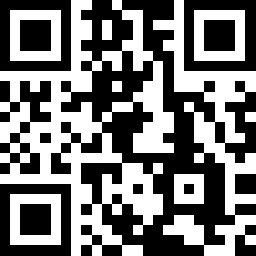
如何把没有保存的文档找回来, 有时候,我们辛辛苦苦写了大半天的内容,最终却忘记保存下来,有没有什么办法能够将这些内容恢复呢那么我们如何把没有保存的文档找回来?
如何把没有保存的文档找回来1
方法/步骤
打开一个WORD文档,要想恢复没有保存的文档,先做如下设置。

点击菜单栏上的”文件“下拉菜单上最下方的”选项”。

在打开的界面,左侧选择“保存”,右边勾选“自动保存”,并设置自动保存的时间为1分钟。

复制自动保存的路径,到我的电脑中,查看对应目录下自动保存的文件即可。

如何把没有保存的文档找回来2
方法/步骤
点击选项
打开那个未保存的文档,点击左上角的【文件】,在点击蓝色框下方的【选项】。

复制文件位置
在弹出的word选项对话款里选择【保存】,在“自动恢复文件位置”后面框里的选中右击复制。

点击恢复未保存的文档
关闭对话框,点击【管理文本】,点击【恢复未保存的文档】。

粘贴链接
这时弹出“打开”对话框,在文件名后面右击粘贴刚刚复制的',点击【打开】。
点击还原
选择刚刚未保存的文件,点击【还原】,这样就成功恢复了。

如何把没有保存的文档找回来3
方法/步骤
新建空白文档
在电脑上打开wps word软件,新建一个word空白文档。

左上角wps标识
wps软件的左上角会有wps的一个标识,直接点击它。

找到选项的名称
界面就会弹出文件选项的菜单,在列表中找到选项的名称。

找到备份设置的名称
在左侧的列表中找到备份设置的名称,点击进入,智能主要是在电脑或软件崩溃的时候自动备份的一个功能,定时就隔几分钟就自动备份一次,自动恢复文件的位置都是可以更改的。

保存恢复文件位置
要找回没保存的文件,就在保存恢复文件位置里边去找,当然这里直接点击查看备份文件即可,找到直接打开或是复制出来都是可以的。

如何把没有保存的文档找回来4
步骤一、如果你的Word文件保存在外接存储设备,比如硬盘、U盘中,那么你需要先将存储设备接入电脑的USB插口。
完成连接之后,在电脑上下载数据恢复专家软件,在常用的浏览器上,搜索数据蛙数据恢复专家的官方网址,点击下载按钮进行软件的下载。
安装软件过程中注意不要选择word文档丢失的路径,这样文件会被新写入的软件数据覆盖。
运行软件,在首界面依据提示,选择word文档丢失的路径,全选数据类型,可以更加深度地扫描数据文件。

步骤二、点击右下方的扫描后,就开始了对文件的快速扫描。扫描过程中,你可以查看通过快速扫描恢复的文件,图中橙色字体的文件就是被删除的文件。在左侧按类型查看的文本框单击DOCX,就能查看恢复的Word文档了。
结束快速扫描后就可以按照上方的提示,进入深度扫描了。深度扫描可以更加深度地对文件进行扫描,检索出更多丢失的word文件。

步骤三、结束了文件的快速扫描和深度扫描,完成了对于文件的预览之后,就可以勾选目标文件,进行文件的存储了。
选择存储路径时,最好不要将恢复的文件存储在丢失的路径,这样会发生文件恢复失败的情况。最好新建一个文件夹用来存储恢复的文件,方便进行文件的管理。

 宝宝肚脐眼里有泥 涂点香油
宝宝肚脐眼里有泥 涂点香油  秦海璐产子升级当妈 儿子重九斤示例
秦海璐产子升级当妈 儿子重九斤示例  曝45岁陈小春喜升级 为做爸爸善事多多
曝45岁陈小春喜升级 为做爸爸善事多多  传猪哥亮暴瘦紧急住院 儿子医院照料爸爸
传猪哥亮暴瘦紧急住院 儿子医院照料爸爸  防治脚气的小偏方 为老公留着
防治脚气的小偏方 为老公留着  么么时尚:女人优雅得体着装七大法则
么么时尚:女人优雅得体着装七大法则  他(她)的暗示你懂吗?破译夫妻“密电码”
他(她)的暗示你懂吗?破译夫妻“密电码”  铁路总公司拥有调价权 火车票价节日期间可能涨
铁路总公司拥有调价权 火车票价节日期间可能涨  日系车全线飙红 中国品牌靠SUV难站上风
日系车全线飙红 中国品牌靠SUV难站上风  沪牌代拍黄牛被收2千管理费?闵行:不得收任何费用
沪牌代拍黄牛被收2千管理费?闵行:不得收任何费用  新能源汽车补贴门槛将提高 意在堵住骗补漏洞
新能源汽车补贴门槛将提高 意在堵住骗补漏洞  中新社浙江分社"握手"Uber 共同推进"互联网+"建设
中新社浙江分社"握手"Uber 共同推进"互联网+"建设  二把手孙晓东“被带走” 观致再掀波澜
二把手孙晓东“被带走” 观致再掀波澜  德美军团正面撕扯:合资SUV如何突围?
德美军团正面撕扯:合资SUV如何突围?  出行市场已成血海 还能分出一杯羹吗?
出行市场已成血海 还能分出一杯羹吗?  奇瑞能源汽车项目开建 纯电动和混动并行
奇瑞能源汽车项目开建 纯电动和混动并行  蜂蜜洗脸!护肤、去皱、美容
蜂蜜洗脸!护肤、去皱、美容  梵克雅宝Bouton d’or:高定灵感传承的抽象之美
梵克雅宝Bouton d’or:高定灵感传承的抽象之美  鼻翼长痘怎么调理,鼻子两侧长痘痘怎么治,鼻子旁边长痘痘怎么消
鼻翼长痘怎么调理,鼻子两侧长痘痘怎么治,鼻子旁边长痘痘怎么消  辣妈育儿课堂:这样做宝宝更聪明参考
辣妈育儿课堂:这样做宝宝更聪明参考  一场华丽的怀旧之旅!1894-1971年欧米茄古董海报回顾:细数百年来欧米茄与女性那些妙不可言的缘分
一场华丽的怀旧之旅!1894-1971年欧米茄古董海报回顾:细数百年来欧米茄与女性那些妙不可言的缘分  去哪儿网回应5元机票 5元特价机票是是怎么回事?
去哪儿网回应5元机票 5元特价机票是是怎么回事?  fresh玫瑰面膜怎么样,fresh玫瑰面膜好用吗,馥蕾诗玫瑰面膜怎么样
fresh玫瑰面膜怎么样,fresh玫瑰面膜好用吗,馥蕾诗玫瑰面膜怎么样  肌肤“吸收无力”?秋冬护肤“少即是多”
肌肤“吸收无力”?秋冬护肤“少即是多” 



